Liquid ink 是painter 7新增的笔刷,特别适合于装饰性的插画的绘制。内建的那一大堆的液态墨水笔足够用了,有兴趣可以每种都尝试一下,寻找自己满意的效果……下面这个实例将具体讲述液态墨水笔的用法以及一些特殊辅助技巧。最后完成图:

1. 新建文件,用cover pencil(覆盖铅笔),选用50%左右的中性灰色起稿。
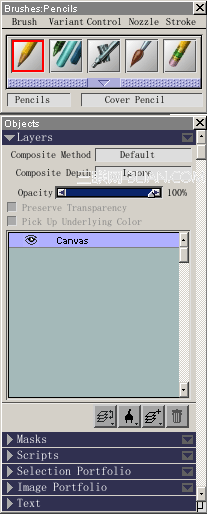
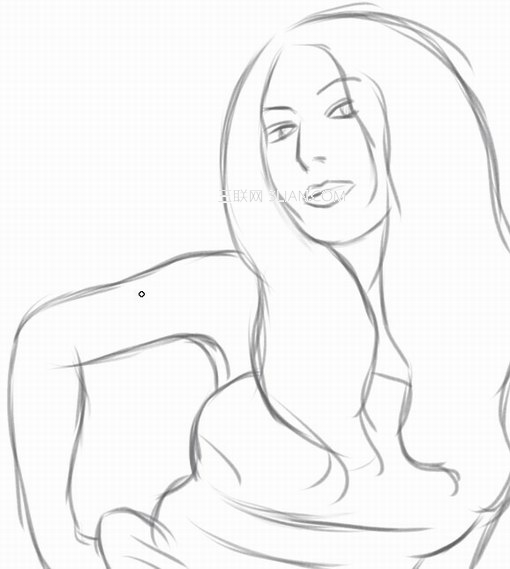

2.新建一个Liquid ink layer(液态墨水笔图层),选用Velocity sketcher(速写素描),用黑色,勾画轮廓线。
Velocity sketcher(速写素描)的笔触质感很像传统木炭手绘。
如果画错的线条就用Liquid里面的Eraser(橡皮擦)清除。
需要平滑表达的局部线条可以用Fine point(针尖笔)来勾画。
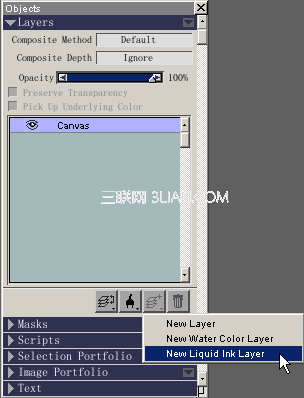
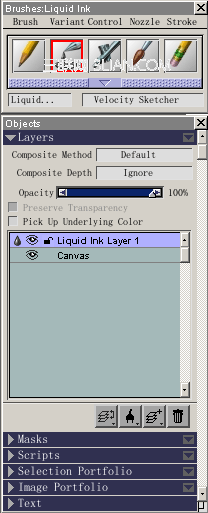


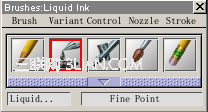
3.双击液态墨水图层1,重新命名便于区别。新增一个液态墨水图层在原来图层下面,用Coarse bristle(粗糙硬毛笔)画出肤色部分的简单转折面。
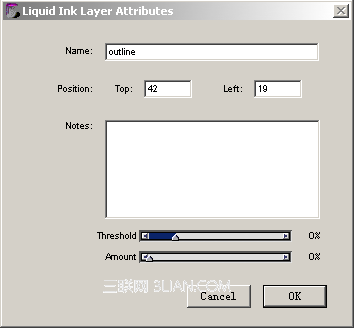

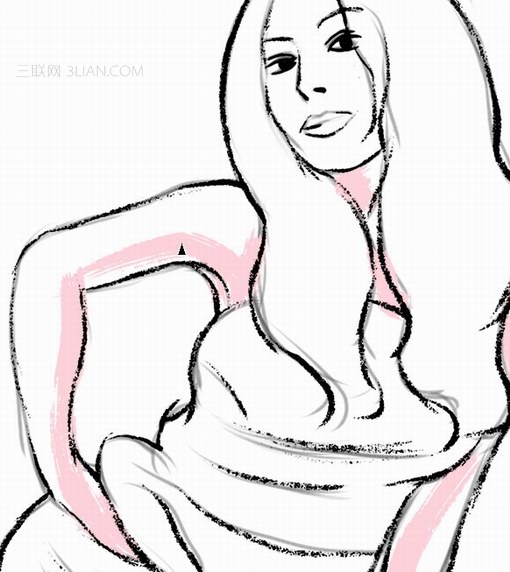
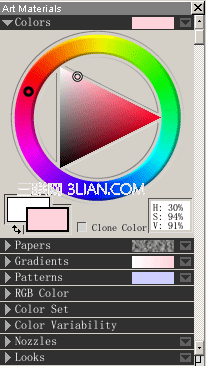
4.继续用Coarse bristle(粗糙硬毛笔)画出衣服和裤子部分的大体色调,用笔可以随意轻松一些。
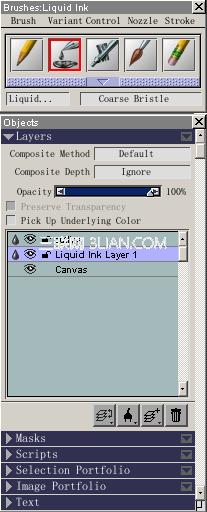
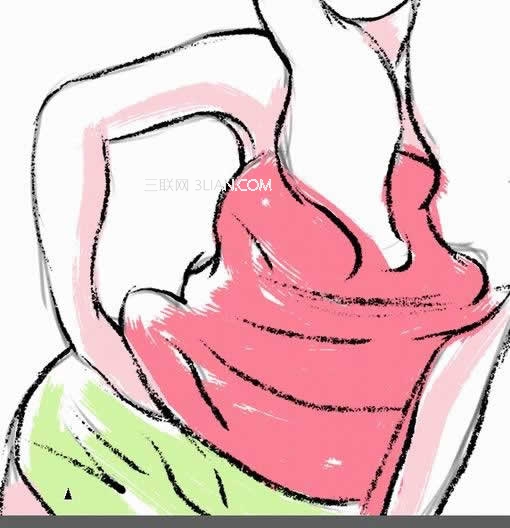
5.用Dry camel(干驼毛笔)画出头发的笔触色块。
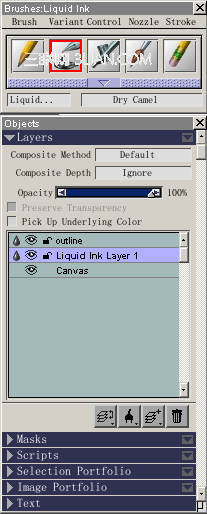

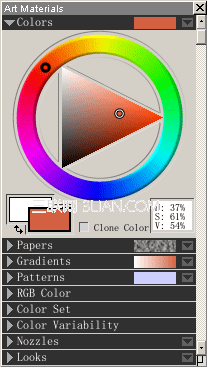
6.用Fine point(针尖笔)来刻画眼影和嘴唇部分。
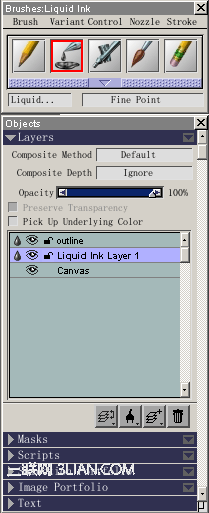


7.再新建一个液态墨水笔图层,用Coarse bristle(粗糙硬毛笔)画出衣服和裤子的背光部。
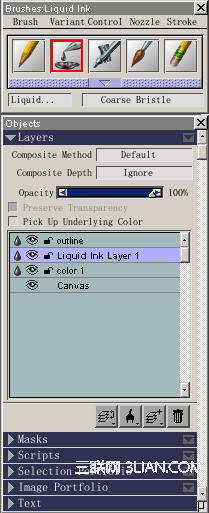
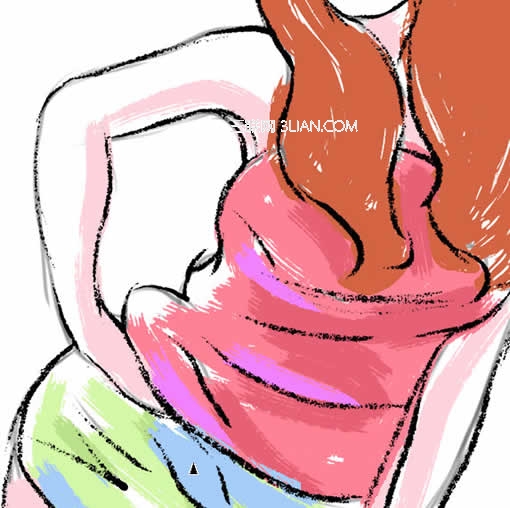
8.用Dry camel(干驼毛笔)画出头发的暗部块面。
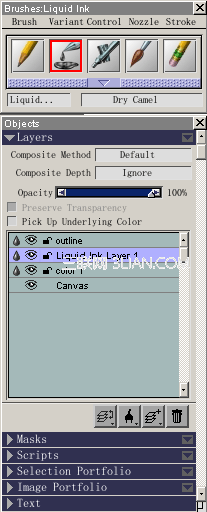

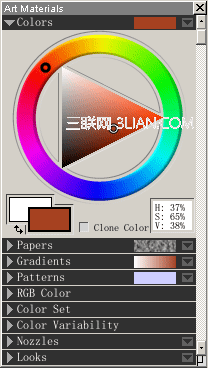
9.用Fine point(针尖笔)画出嘴唇的暗部转折面。
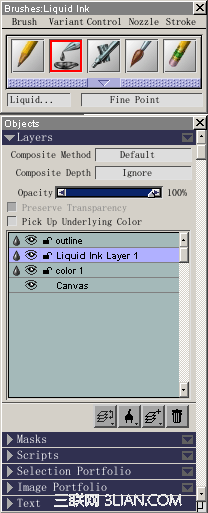

10.到Mask面板,新建一个mask(遮罩),选用Flat color(平滑色笔),用黑色涂抹人物的轮廓范围。

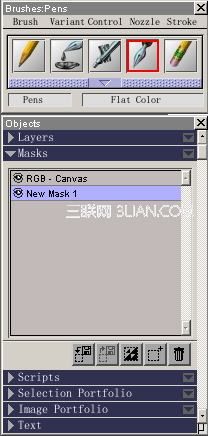
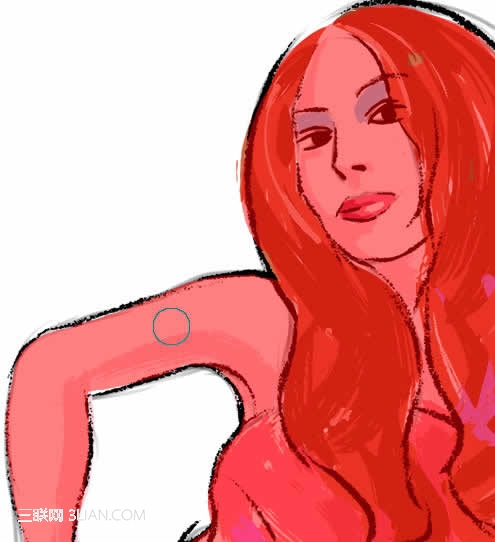
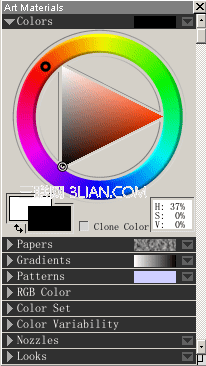
11.默认的遮罩颜色是红色,你也可以双击Mask1改变遮罩显示颜色的属性,便于观察和修改。

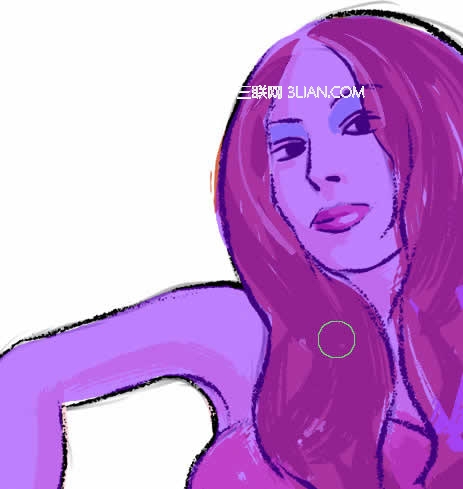
12.在Mask面板右上角的下拉菜单里面选择Invert mask(反转遮罩),这样遮罩的颜色范围就到了人物以外的背景。然后继续执行Feather mask(羽化遮罩)的命令,这样可以使以后的选区边缘更加柔和。

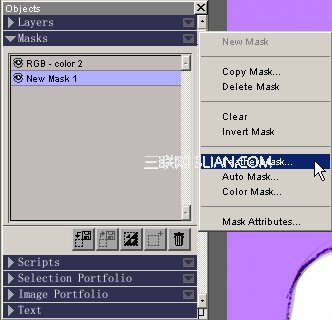
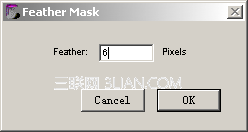
13.点选浮动选区按钮,在弹出的对话框中按OK按钮,浮动选区。如果觉得遮罩的颜色碍事,可以关闭mask 1的眼睛图标。
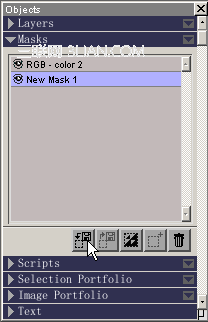

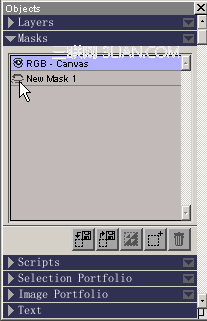

14.到Gradients(渐变面板),选一个渐变,改变一些属性。到Canvas(画布)图层,按CTRL+1调出Tools(工具面板),选用油漆桶工具在选区中进行单击填充。
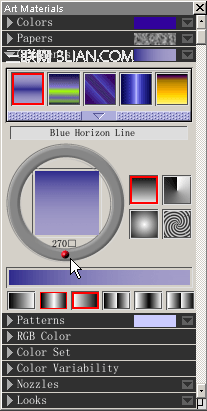
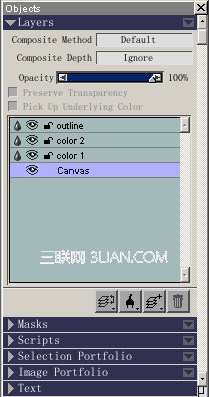
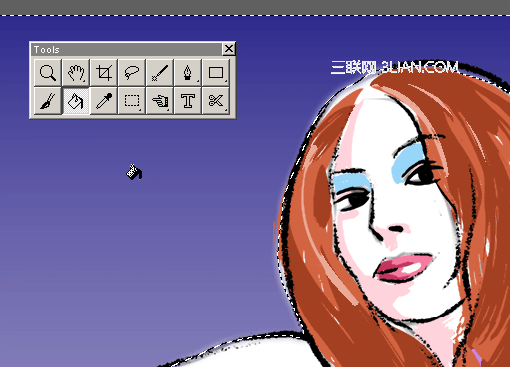
15.继续保持选区的浮动,到Papers(纸纹面板),选用Basic paper的纸纹。CTRL+/打开运用纹理的对话话框,把对比度降低一些,亮度调高一些。如果觉得纹理效果过头了,那么可以用Fade的命令来减弱一些之前执行的效果。

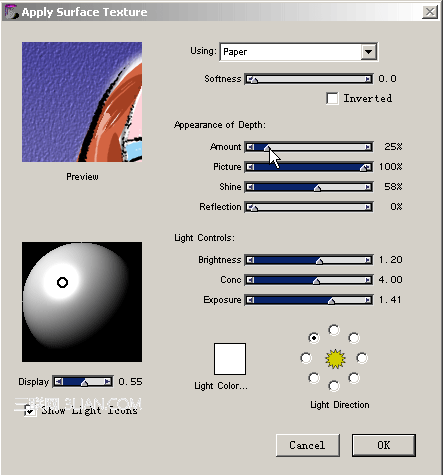
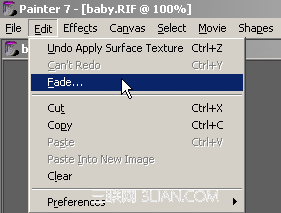
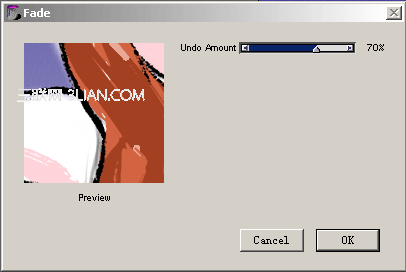
16.保持选区的浮动,执行运用灯光滤镜,选左边第一个的双色灯光效果。
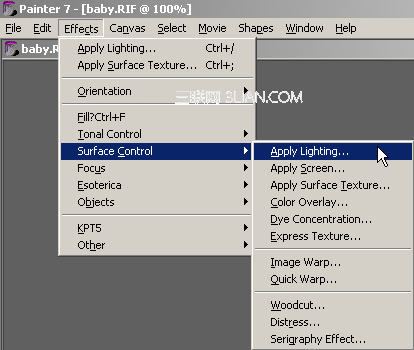
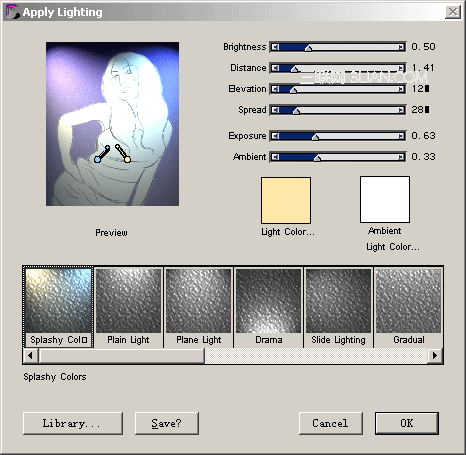
17.新建一个普通图层,用Coarse spray(粗糙喷笔)在人物轮廓周围增加一些动感的氛围。
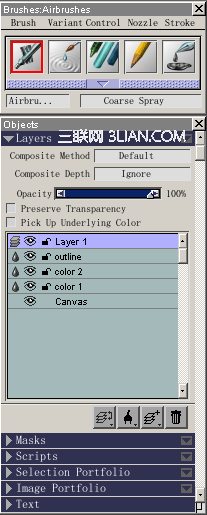

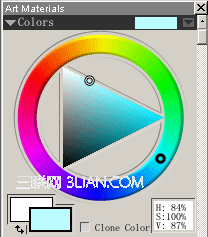
18.用Digital airbrush(数码喷枪)加上一些环境色的反光,强化整体效果。
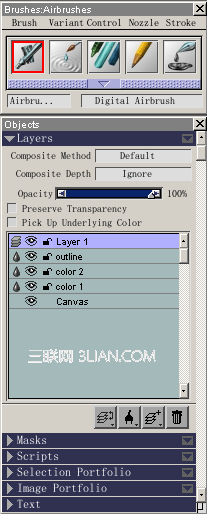

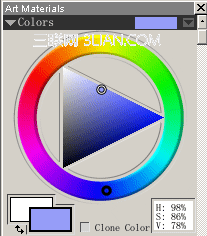
其他:液态墨水笔的特性像粘糊糊的东西,最好笔触之间不要重叠在一起,叠加笔触更会出现意外的效果,所以需要表达层次最好分层画。而且大部分的液态墨水笔都会有一个resist的笔刷,这个就是上面笔刷的专用橡皮擦,可以用相同的笔触擦拭,这个和Eraser(橡皮擦)有些不同。这个图,最后我用soft cloner修正了一下不成比例的手臂。

注:更多精彩教程请关注三联电脑教程栏目


